如何在excel中计算百分比?下面介绍的是在excel中计算百分比的图文教程,希望会对你有所帮助。
Excel计算百分比的步骤如下:
如图,要求每个项目的花费占总数的百分比。
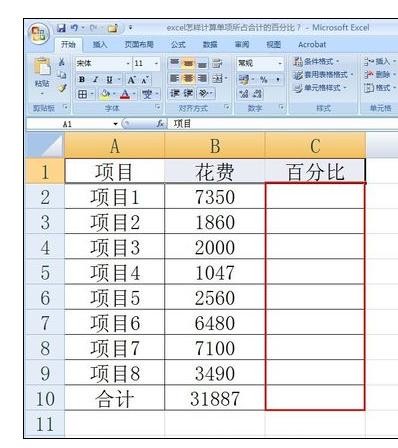
点击项目1花费右边的单元格(即C2单元格),输入公式“=B2/$B$10”,表示B2单元格的数值除与“绝对引用”B10的数值。
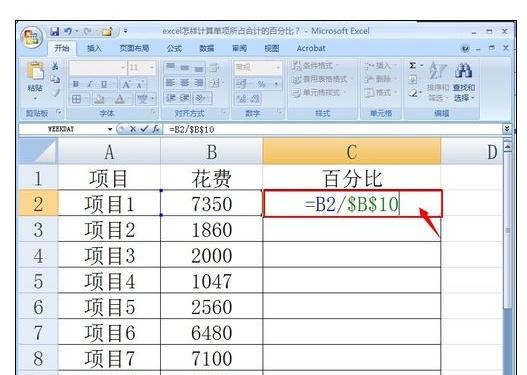
输入公式后,按enter键,得出结果,发现是小数形式,我们要将它变成百分比的形式。
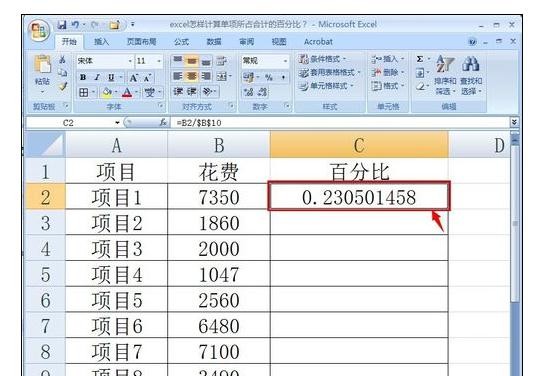
点击“数字”工具栏下面的百分号,再调整小数的位数,得出如下结果。
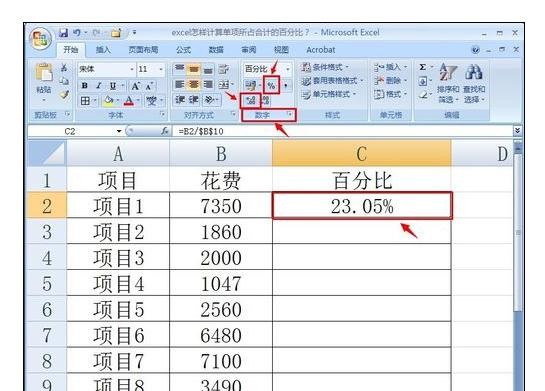
最后,复制该公式到相应的单元格即可。将光标放在C2单元格的右下角,出现小十字符号,表示进入自动填充状态,向下拖动光标,最后结果以下。
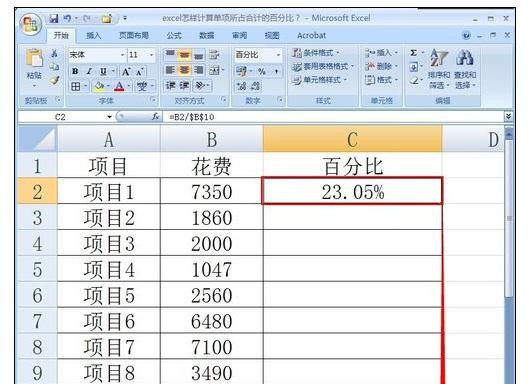
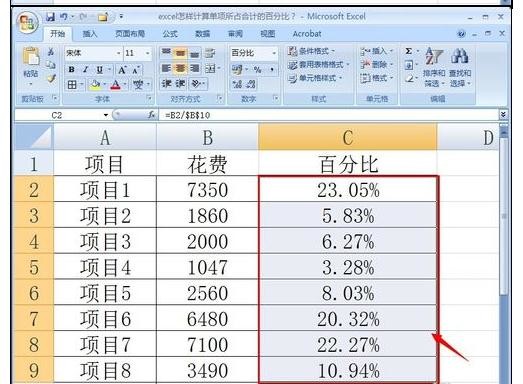
以上就是如何在excel中计算百分比的全部内容了,大家都学会了吗?
 天极下载
天极下载



































































 腾讯电脑管家
腾讯电脑管家
 火绒安全软件
火绒安全软件
 微信电脑版
微信电脑版
 钉钉电脑版
钉钉电脑版
 微信最新版
微信最新版
 CF活动助手
CF活动助手
 向日葵远程控制软件
向日葵远程控制软件
 快吧游戏盒
快吧游戏盒
